Gérer les accès complémentaires
À qui s’adresse cette page?
Ce contenu s’adresse aux utilisateurs d’établissement d’enseignement post-secondaire dans le cadre de la formation régulière.
Plus d'informations sur les profils des utilisateurs.
Ajouter un accès complémentaire permet d’autoriser un utilisateur à effectuer certaines actions sur un site de cours.
Ajouter un accès complémentaire
Accédez à un site de cours.
Cliquez sur Autorisations dans le menu du site.
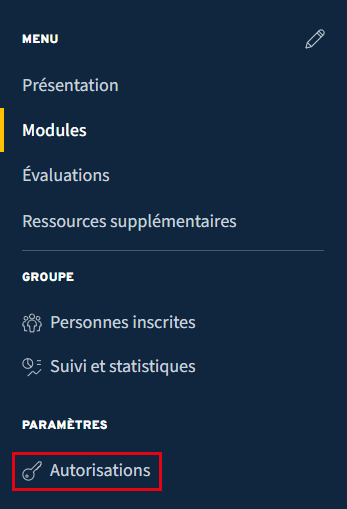
La fenêtre Autorisations s’ouvre.
Cliquez sur Ajouter un accès complémentaire.
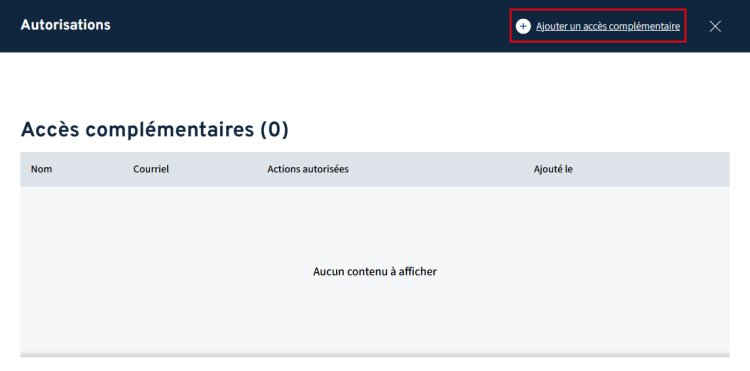
La fenêtre Ajouter un accès complémentaire s’ouvre.
Sélectionnez les actions autorisées.
Cliquez sur Continuer.
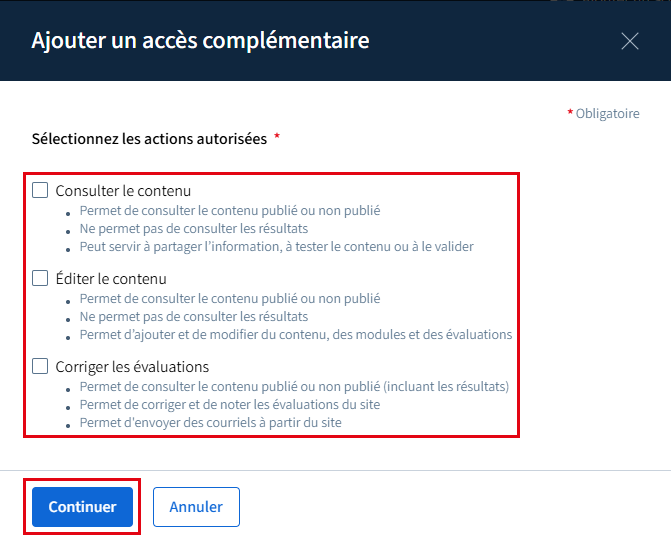
Il n’est présentement pas possible de sélectionner Consulter le contenu avec une autre action.
Réalisez l’une ou l’autre des actions suivantes:
a) Inscrivez le nom de l'utilisateur Brio, dans le champ Rechercher. Utilisez les guillemets avant et après le prénom et le nom (ex: ''julie tremblay'') pour une recherche précise.
b) Cliquez sur le nom approprié.
c) Vérifiez l'adresse courriel (surtout dans le cas où plusieurs utilisateurs Brio auraient le même nom).
d) Cochez la case Envoyer un courriel à l'utilisateur lui confirmant son accès au site (recommandé).
e) Cliquez sur Ajouter pour attribuer un accès complémentaire au site à cet utilisateur Brio.
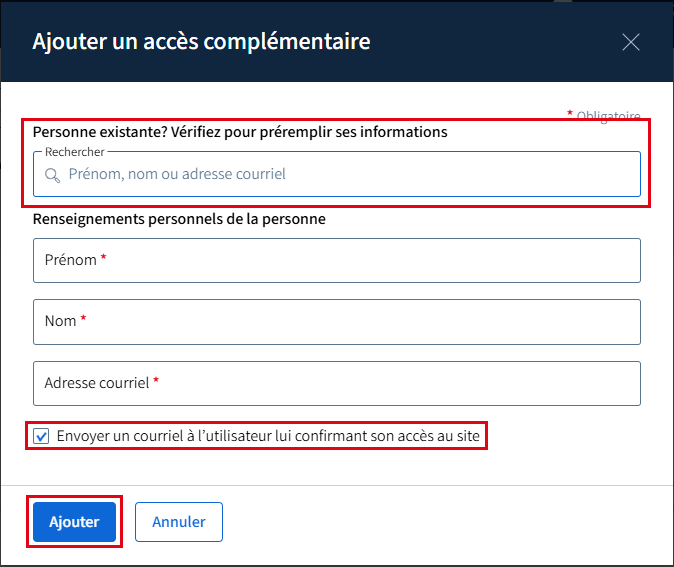
f) Vérifiez dans la colonne Actions autorisées de la liste Accès complémentaires, que l'utilisateur Brio a été ajouté avec les bonnes autorisations, puis cliquez sur le bouton X pour fermer la fenêtre.

a) Inscrire le prénom, le nom et l'adresse courriel de la personne dans la section Renseignements personnels de la personne, en prenant soin de vérifier l'orthographe, car un compte Brio (non activé) lui sera créé avec ces données.
b) Cochez la case Envoyer un courriel à l'utilisateur lui confirmant son accès au site (recommandé).
c) Cliquez sur Ajouter pour attribuer un accès complémentaire au site à cet utilisateur Brio.
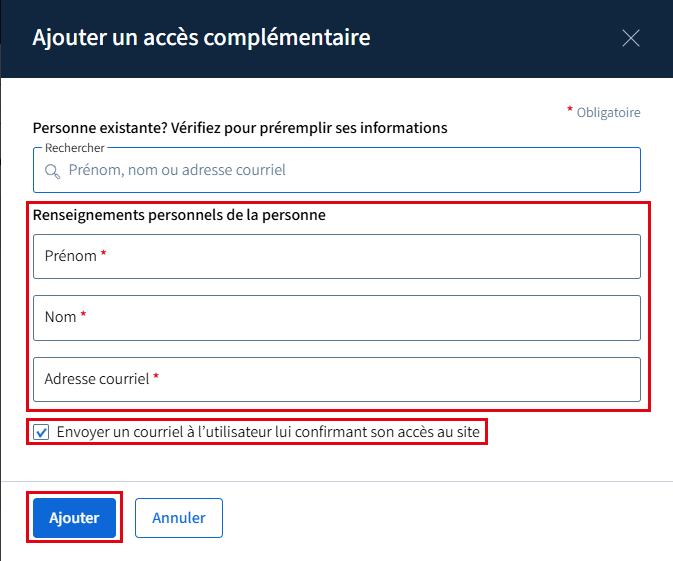
d) Vérifiez dans la colonne Actions autorisées de la liste Accès complémentaires, que l'utilisateur Brio a été ajouté avec les bonnes autorisations, puis cliquez sur le bouton X pour fermer la fenêtre.

Consultez la page Activer son compte Brio dans la section Apprenant pour connaître les démarches que la personne, en tant que nouvel utilisateur Brio, devra effectuer pour activer son compte Brio le cas échéant.
Consulter la liste des accès complémentaires
Consultez la procédure Consulter les accès complémentaires.
Modifier un accès complémentaire
Accédez à un site de cours.
Cliquez sur Autorisations dans le menu du site.
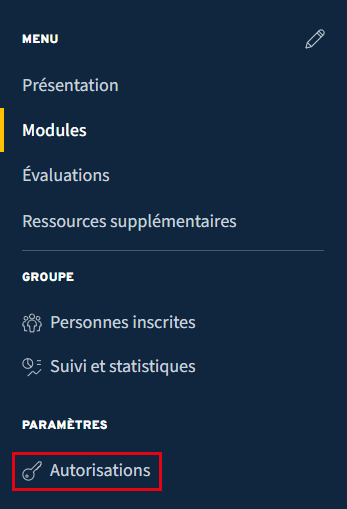
La fenêtre Autorisations s’ouvre.
Repérez la personne pour qui vous souhaitez modifier les actions autorisées.
Cliquez sur l’icône de modification ![]() .
.

La fenêtre Ajouter un accès complémentaire s’ouvre.
Sélectionnez ou désélectionnez les actions autorisées selon les besoins.
Au besoin, cochez la case Informer nom de l’utilisateur par courriel.
Cliquez sur Continuer.
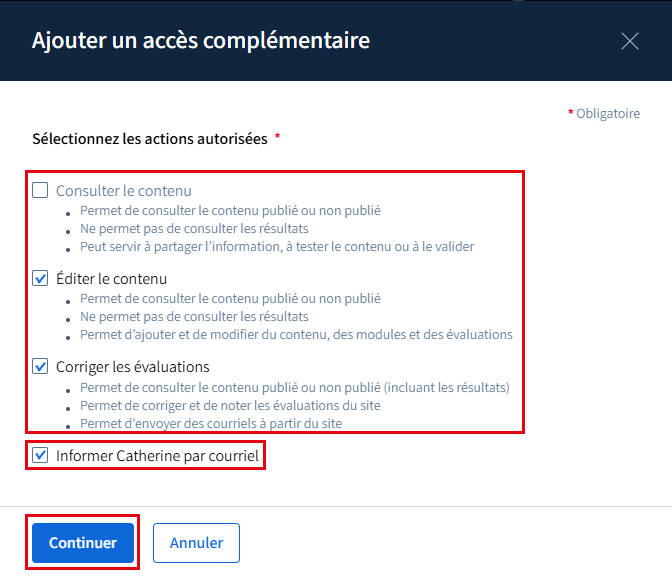
Retirer un accès complémentaire
Accédez à un site de cours.
Cliquez sur Autorisations dans le menu du site.
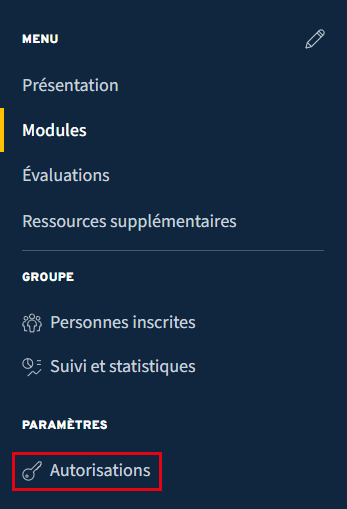
La fenêtre Autorisations s’ouvre.
Repérez la personne pour qui vous souhaitez retirer les actions autorisées.
Cliquez sur l’icône de modification ![]() .
.

La fenêtre Ajouter un accès complémentaire s’ouvre.
Désélectionnez toutes les actions autorisées.
Au besoin, cochez la case Informer nom de l’utilisateur par courriel.
Cliquez sur Continuer.
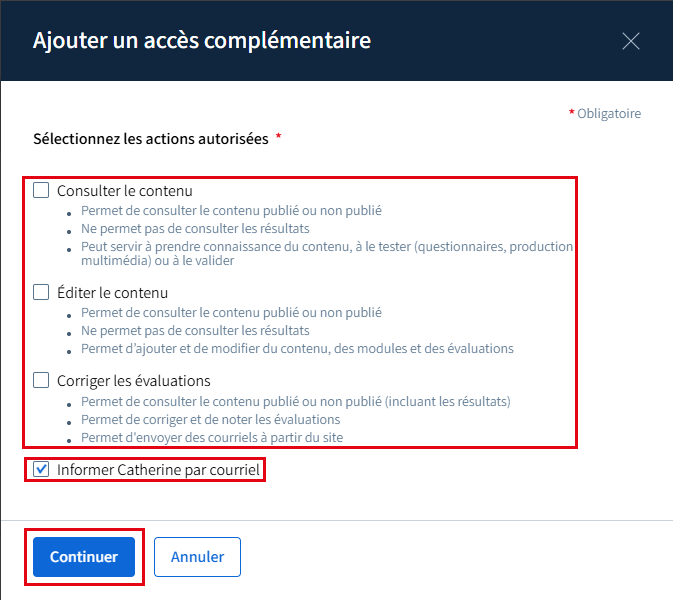
Les accès complémentaires sont maintenant retirés à l'utilisateur.

